Последние несколько лет трудно представить нашу жизнь без Интернета. У каждого человека есть настолько много гаджетов, что дом без роутера Wi-Fi представить очень сложно.

Но ничего не бывает идеальным, и скорость Wi-Fi желает лучшего. О маленькой хитрости, которая убережет тебя от перебоев сигнала, расскажет редакция «Так Просто!».
Как перезагрузить роутер
Роутер можно представить, как компьютер в миниатюре: у него тоже есть память, процессор и операционная система. А это означает, что время от времени ему тоже нужна перезагрузка. Обычно провайдеры выделяют для каждого из твоих личных гаджетов временные IP-адреса, чтобы они могли получать и отправлять данные. Постоянные же достаточно дорогостоящие и обычно используются организациями.

Поэтому IP-адрес твоего смартфона или нетбука в любой момент может поменяться. А если роутер упустил эту перемену, ему не удастся установить сетевое соединение. Вот в такие моменты без перезапуска не обойтись.
Проблема адаптера беспроводных сетей или точки доступа. Обнаружено!

Но учитывая, что ты подключаешь к сети всё больше устройств: смартфоны, смарт-ТВ, приборы системы безопасности с подключением через вай-фай, — роутер, который ты покупал даже 2 года назад, пашет на пределе своих возможностей.
При перегрузке сети роутеру может не хватить памяти, либо он просто будет всё больше замедляться, пока вся система не подвиснет. При объеме встроенной памяти меньше 1 Гб, обычный беспроводной роутер просто не выдерживает такого потока сетевых запросов. А быстрый перезапуск освобождает память от накопившегося мусора.
Способы перезагрузки роутера
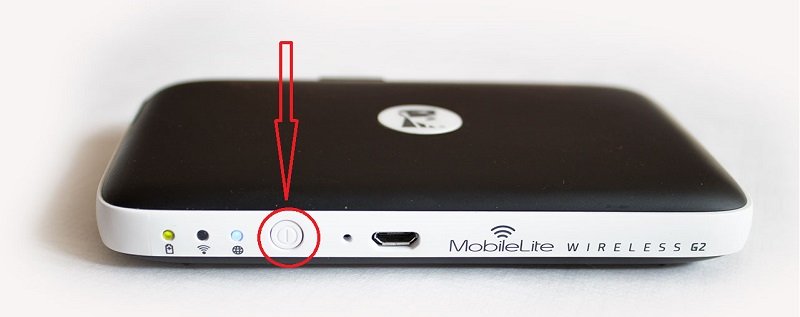
- Перезагрузка с помощью кнопки включения
На задней панели большинства ADSL-модемов и WiFi-роутеров есть небольшая выпуклая кнопка Power или On/Off. Нужно просто нажать ее и отпустить — этим действием ты выключишь питание роутера. Через 30-40 секунд снова нажми ее и отпусти для включения. Также можно отключить и включить блок питания, но от этого могут сбиться настройки. И для их восстановления придется потратить некоторое время.
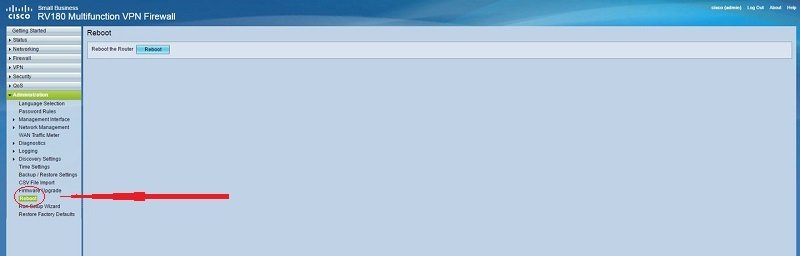
Это более правильный, с аппаратной точки зрения, способ. Но времени он потребует в разы больше. С другой стороны, когда нет физического доступа к роутеру, то это единственный способ его перезагрузить.
Любой ADSL-модем, WiFi-роутер или GPON ONT терминал — это в первую очередь, как уже говорилось, миникомпьютер, у которого есть своя операционная система, на которой подняты нужные сервисы. Один из таких — telnet. Это специальный протокол, который позволяет управлять устройством удаленно через компьютер из командной строки.
Пропал сетевой адаптер.Нет сети.Не работает LAN
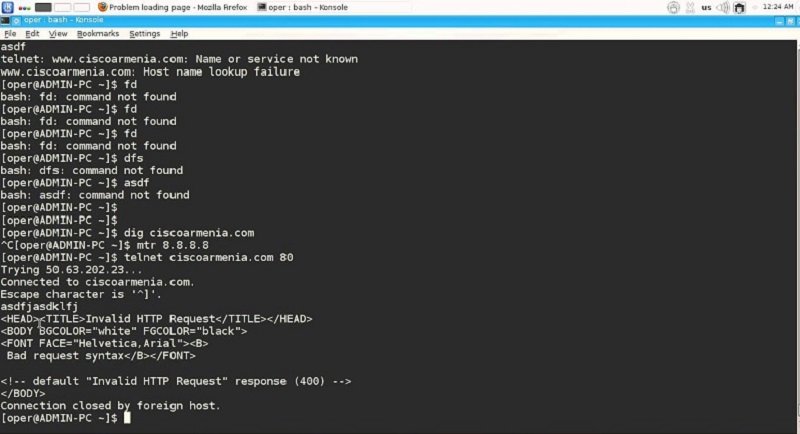
Для подключения на компьютерах с Windows XP достаточно нажать сочетание клавиш Win+R и в строке «Открыть» набрать команду: telnet IP-адрес. И нажать кнопку «ОК». В случае Windows 7 или Windows 8 немного сложнее, так как там изначально не установлен telnet. Чтобы не долго не играться с его установкой, достаточно скачать маленькую программу Putty или ее клон — Kitty.
Если твоему роутеру пока достаточно перезагрузки, чтобы вернуться в нормальное состояние, можно автоматизировать эту задачу, купив адаптер питания с таймером. Просто включаешь его в сеть и выставляешь время, в которое он будет каждый день перезагружать роутер. Например, когда все спят.
Вот как оказывается всё просто! Поделись информацией с друзьями, им это тоже будет полезно!
Источник: takprosto.cc
Как перезагрузить сетевое оборудование

Добрый день уважаемые читатели блога, продолжаем изучение циски, в прошлый раз мы познакомились как настраивается маршрутизация cisco, а вот сегодня хочу ответить вот на такой вопрос моего подписчика и звучит он так, как перезагрузить cisco командой. Сегодня я расскажу как это сделать в нужное вам время и рассмотрим для чего это нужно.
Рассмотрим ситуацию, вы что то настраиваете и сделал не правильно, все накирнулось, ксчастью (или к несчастью) в оборудовании Cisco конфигурация не сохраняется автоматически, поэтому в случае неудачной настройки можно перезагрузить устройство и восстановится сохраненная конфигурация, у вас нет физического доступа к устройству и шнур питания вы вытащить не можете, а перезагрузить Cisco нужно, что делать, логично что есть команда, которую можно передать по ssh и выполнить задачу, давайте с ней познакомимся.
Вводим команду reload ?, чтобы посмотреть ее синтаксис и возможности. Команда reload это команда отсроченной перезагрузки Cisco.
Нас из списка атрибутов команды, будет интересовать параметр in, который говорит перезагрузить через определенное количество минут, которое вы укажите. Для примера я хочу перезагрузить циску через минуту, для этого вводим
reload in 1
Простой пример применения, вы перед настройкой оборудования задаете, что циска должна будет ребутнуться через час, далее вы делаете ее настройку, можете даже сохранить конфиг себе на tftp сервер, но не в память cisco, вы работаете и что то пошло не так, и вы теряете доступ к ней, но вы не паритесь зная, что через нное время она сама пере запуститься и вы получите старые настройки. Это такая вот защита от человеческой невнимательности и ошибок. Так как специалист по сети может быть очень далеко от места расположения оборудования.
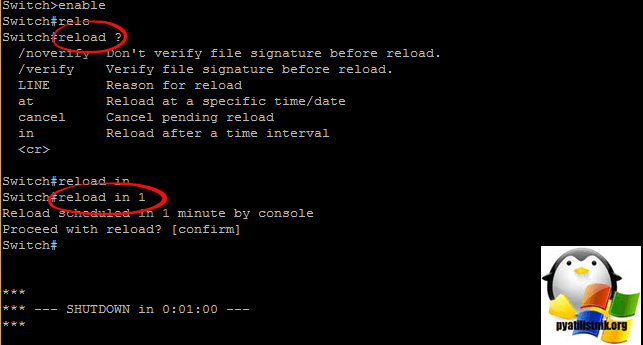
Еще есть полезный параметр позволяющий перезапустить устройство в определенное время, это параметр at.
Все видите моя cisco пошла в перезагрузку, о чем говорит сообщение SHUTDOWN NOW.
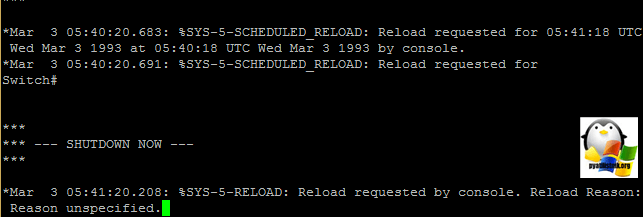
Думаю знание данной команды и умение перезагружать cisco коммутатор или маршрутизатор, сохранит вам кучу времени и нервных клеток
Популярные Похожие записи:
 Как перезагрузить Digi AnywhereUSB
Как перезагрузить Digi AnywhereUSB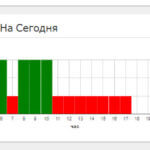 Не открывается сайт nic.ru из-за ddos-атаки
Не открывается сайт nic.ru из-за ddos-атаки Поиск mac-адреса на DHCP с помощью PowerShell
Поиск mac-адреса на DHCP с помощью PowerShell Настройка пароля на Digi AnywhereUSB
Настройка пароля на Digi AnywhereUSB Сброс Digi AnywhereUSB на заводские настройки
Сброс Digi AnywhereUSB на заводские настройки- Как узнать уровень износа SSD дисков на серверах Dell
Источник: pyatilistnik.org
Перезагрузка сетевых устройств в правильном порядке имеет значение

Роутер – специальное сетевое оборудование. С его помощью предоставляется доступ в интернет на компьютеры и другие устройства. Данный девайс еще называют маршрутизатором или модемом. Ростелеком предоставляет своим клиентам доступ во Всемирную паутину посредством подобного оборудования.
Когда интернет пропадает или работает плохо, первое, что советуют работники технической службы – перезагрузить сетевое оборудование. После перезагрузки будет проведен перезапуск устройства. Он помогает восстанавливать соединение.
Кнопка
Второе решение при отключении роутера – использование специальных кнопок. Например, «Питание». Такой элемент управления имеется на всех современных модемах. Он находится, как правило, на задней его панели, недалеко от гнезд для проводов. Может иметь подпись «Power».
Чтобы осуществить перезагрузку роутера Ростелеком, необходимо:
- Найти на модеме кнопку «Питание».
- Зажать соответствующий элемент управления (зачастую слышен характерный щелчок), а затем отпустить его.
- Подождать 40-60 секунд.
- Снова нажать на кнопку «Power».

Остается немного подождать. Через некоторое время система роутера вновь включится, а затем будет установлено интернет-соединение. Возможно, сбои Сети будут устранены.
На некоторых моделях роутеров имеется специальная кнопка «Reset». Если нажать на нее и отпустить, произойдет перезагрузка сетевого оборудования. Добраться до подобного элемента управления бывает нелегко – приходится использовать шпильку или зубочистку.





![]()
Для чего нужно перезагружать роутер
Когда пользователь решает перезагрузить свой роутер, он выключает и включает заново все процессы, которые отвечают за подключение к сети и стабильный интернет. Перезагрузка необходима в тех случаях, когда при работе за компьютером начинают возникать проблемы, интернет отключается и подключается заново, тормозит подключение.
Первое действие, которое нужно предпринять при возникновении проблем с интернет-подключением – это перезагрузка маршрутизатора. И только в тех случаях, когда такой метод не помог нужно искать другую причину, по которой снижается скорость или лагает ПК.
Веб-интерфейс
Перезапуск маршрутизатора через веб-интерфейс подвластен не только опытным юзерам, но и начинающим пользователям ПК. Для того, чтобы добиться необходимого результата, человек должен уметь работать с интернет-обозревателями. Подойдет любой соответствующий софт.
Когда необходимо перезагрузить модем, рекомендуется выполнить следующие действия:
- Открыть любой интернет-обозреватель.
- Ввести IP-адрес маршрутизатора. Для Ростелекома подойдет либо 192.168.1.1, либо 192.168.0.1.
- Нажать на «Ввод» на клавиатуре.
- В появившемся меню набрать логин и пароль. По умолчанию это «admin». Соответствующая комбинация набирается в обоих полях без кавычек.
- Щелкнуть по «Ок».
Дальнейшие манипуляции напрямую зависят от того, какой именно модем используется. Доступ в веб-интерфейс получен, теперь остается выполнить несколько элементарных действий, чтобы добиться необходимого пользователю результата.
Вместо «admin» иногда работает комбинация «12345».






Способ 2: Функция регулярной перезагрузки
Следующий метод тоже будет связан с использованием веб-интерфейса. Сразу уточним, что реализовать его можно не везде, поскольку далеко не каждый разработчик ПО встраивает в него подобные опции. Сейчас мы разберем процесс создания задачи запланированной перезагрузки маршрутизатора на примере актуального оборудования от TP-Link, а вам нужно изучить представленную инструкцию и отыскать такую же функцию в имеющемся веб-интерфейсе. Если этого сделать не удастся, переходите к рассмотрению других способов.
- После успешной авторизации в интернет-центре откройте категорию «Системные инструменты» и выберите категорию «Настройка времени».

Установите правильный часовой пояс, дату и точное время. Это нужно для того, чтобы установленное расписание функционировало правильно. После внесения всех изменений сохраните их и переходите далее.

Переместитесь к категории «Перезагрузить».

Здесь активируйте опцию расписания.

После появления новой формы заполните ее в соответствии со своими потребностями. Нажмите по кнопке «Сохранить», чтобы задать новое расписание.

Остается только дождаться срабатывания первой перезагрузки, чтобы понять, как функционирует эта опция. Она будет очень полезной в тех случаях, когда юзеру требуется регулярно сбрасывать оперативную память и кэш сетевого адаптера, чтобы ускорить его работу и положительно повлиять на производительность.
Дистанционная перезагрузка
Зайти в web-интерфейс Ростелекома не составляет никакого труда. Благодаря ему пользователи способны перезагружать модемы дистанционно.
Если у человека установлен роутер TP-Link, для его перезапуска «через браузер» необходимо:
- В функциональном меню выбрать пункт «Системные инструменты».
- Отыскать строчку «Перезагрузка».
- Кликнуть по соответствующей строке.
- Щелкнуть на элемент управления в правой части экрана под названием «Перезагрузить».

Несколько минут – и дело сделано. Роутер будет перезагружен, подключение к интернету – восстановлено.
При работе с D-Link действия немного меняются. Роутеры подобного типа имеют сильно отличающийся интерфейс. Интуитивно с ним справиться можно, но это не всегда легко. Отыскать раздел, отвечающий за перезапуск модема, для неподготовленных юзеров является весьма непростой задачей.
Для реализации поставленной задачи пользователю требуется проделать следующее:
- Осуществить вход в веб-интерфейс Ростелекома.
- В меню в левой части экрана нажать строчку «Система».
- Заглянуть в блок «Конфигурация». После клика по нему в правой части браузера появится небольшое функциональное меню.
- Выбрать напротив надписи «Перезагрузить устройство» соответствующую кнопку.

Больше ничего не нужно. Но это еще не все существующие методы дистанционной перезагрузки. Все зависит от того, какой именно модем используется человеком.
В случае, когда работа осуществляется с ZyXel, необходимо просто открыть веб-интерфейс, нажать на картинку с шестеренкой, а затем пролистать открывшуюся страничку до самого конца. Там имеется отдельный блок «Перезагрузка». В нем два элемента управления – «Reset» и «Восстановить заводские настройки». Остается кликнуть по первой кнопке, чтобы осуществить перезапуск сетевого оборудования. Если необходимо сбросить параметры соединения, потребуется второй элемент управления.
В случае с «Асусом» ситуация обстоит намного проще. Достаточно просто войти в панель управления устройством через браузер, а затем отыскать элемент управления «Reset» в верхней части окна.
На практике встречаются устройства Sagemcom. Их интерфейс предельно прост и понятен даже тем, кто ранее не «общался» с настройками роутеров. Для перезагрузки модема Ростелеком придется:
- Запустить web-интерфейс.
- Открыть блок «Управление».
- Выбрать раздел «Перезагрузка», а затем прожать соответствующую кнопку.
Так легко осуществляется дистанционная перезагрузка роутеров Ростелекома. Никаких сбоев и неполадок в процессе реализации поставленной задачи быть не должно. Даже если на ПК не работает интернет, зайти в веб-интерфейс все равно представится возможность.
Чтобы процесс дистанционного перезапуска проходил быстрее, рекомендуется пользоваться ПК или ноутбуком в качестве рабочего девайса. С мобильных устройств схемы тоже будут работать, но при подобных обстоятельствах придется изрядно постараться.
Можно открыть настройки маршрутизатора и вручную указать DNS, а также IP-адрес для дальнейшего подключения. Этот прием приведет к перезапуску девайса.










Частые ошибки в настройке и способы их решения
В завершение, давайте рассмотрим, с какими проблемами чаще всего сталкиваются пользователи, выполняя настройку ресивера Ростелеком.
Итак, теперь вы знаете, как выполнить настройку приставки интерактивного ТВ IPTV Ростелеком и знакомы со всеми вероятными трудностями. В завершение, дадим несколько советов. Во-первых, внимательно проверяйте целостность комплектации устройства еще в офисе. Во-вторых, тщательно изучайте руководство пользователя по подключению, настройке и использованию ресивера.
В-третьих, не бойтесь обращаться в службу поддержки – там работают отзывчивые люди, которые всегда готовы прийти вам на помощь. Не бесплатно, конечно же.
Приставка Ростелеком совмещает все плюсы цифрового телевидения с медиацентром – на ней можно просматривать фильмы с флеш-накопителя через USB, смотреть телепрограммы, которые уже демонстрировались в эфире, фильмы и сериалы из каталога видеоматериалов. Есть возможность ознакомиться с прогнозом погоды или заглянуть в социальную сеть. Поддерживается доступ к сетям ВКонтакте, Facebook, Twitter, Мой Мир на Mail.ru.
подразумевает, что система с помощью специальных алгоритмов изучает вкусы пользователя и предлагает ему те программы и фильмы, которые имеют шанс понравиться.
Командная строка
Каждый уважающий себя ПК-юзер должен выяснить, как через командную строку осуществить перезапуск модема от Ростелекома. Процесс на первый взгляд кажется тяжелым, но это не так.
- Нажать на клавиатуре комбинацию Win + R.
- В появившейся строчке брать «CMD» (без кавычек).
- Нажать на «Ок».
- Указать в блоке Telnet IP «адрес роутера». Посмотреть его можно в настройках. Изначально используются те же адреса, что и для входа в веб-интерфейс.
- Написать команду reboot.
- Нажать на Enter на клавиатуре.

Немного подождав, юзер сможет заметить, как произошла нужная операция. Процесс перезапуска модема отнимает пару минут.





Настройка удалённого доступа для белых адресов
Белый адрес — это публичный IP-адрес, под которым компьютер или телефон заходит в интернет. Иными словами, это статичный внешний адрес, который необходимо получить или купить у провайдера. Запомнив его один раз, можно легко заходить.
Для настройки удаленного доступа потребуется прописать номер порта и IP-адрес устройства, с которого будет производиться вход.
Важно! Если необходимо открыть доступ к роутеру всем устройствам, нужно ввести вместо адреса 255.255.255.255.
Ниже указаны инструкции для некоторых моделей роутеров:
- TP-Link: нужно зайти в веб-интерфейс и перейти «Защита» — «Удаленное управление», затем ввести данные. В роутах с новой прошивкой путь будет иным: «Базовые настройки» — «Облако»;
- D-Link: «Расширенные настройки» — «Дополнительно» — «Удаленный доступ»;
- ASUS: «Интернет» — «DDNS». После надо включить «DDNS-клиент», написать имя хоста и нажать «Применить».

Как настроить перезагрузку роутера по расписанию
Подойдет «умная» розетка GPS (пинговалка). В нее вставляется «симка», после чего управление осуществляется через приложение на смартфоне. Нужно просто отправить команду включения или отключения. Автоматическая перегрузка при помощи таких розеток может выполняться по времени (для профилактики либо с выключением в указанный период).
Второй способ заключается в скачивании макроса, который после установки будет выполнять последовательность действий «system tools/reboot/ok» в указанные часы. Если сопряженный с маршрутизатором гаджет включен постоянно, отключение позволит избежать ненужных звонков и сообщений в ночное время или праздники. В указанный период эта же программа включит устройство.
Перезагрузка при помощи кнопки на роутере
Маршрутизатор перезагружают посредством отключения на 20-30 секунд с последующим включением. Другие варианты кнопок перезагрузки роутера «по питанию»:
- Отключение питания при помощи клавиши On/Off, если она предусмотрена в конструкции прибора. Процедура стандартна — деактивация на несколько секунд, повторное включение.
- Использование кнопки Reset. На нее нажимают иголкой или другим острым предметом и быстро отпускают. Этот способ не самый совершенный, поскольку можно сбросить все основные настройки.
Зачем нужна перерезагрузка
Перезагрузка роутера решает большинство «легких» проблем. В принципе, маршрутизатор приспособлен для длительной работы. Он способен функционировать круглые сутки семь дней в неделю на протяжении многих месяцев. Производители это учли и даже убрали кнопку перезапуска у большинства моделей.
Но хотя маршрутизатор выполняет всего несколько функций, он является сложным устройством. Ему добавили много дополнительных опций, которые полезны для пользователя, но усложняют работу. При долгом и непрерывном использовании может накопиться критическая масса проблем, которые приведут к выходу маршрутизатора из строя.

В этом случае пользователь звонит в техподдержку провайдера и ему тут же предлагают перезагрузить модем или роутер. Это устраняет около половины возможных сбоев. При новом запуске маршрутизатор перезапускает все службы, программы и аппаратную часть. Загружает заново прошивку из памяти. Работа восстанавливается.
Не путайте обычную перезагрузку и сброс к заводским настройкам. Последнее полностью обнуляет роутер. Это нужно делать только в самых запущенных случаях, либо при ошибках в настройке устройства.
Разберем все способы перезапуска маршрутизатора и перезагрузки интернета.
Роутер не перезагружается — что делать?

вынять шнур питания на 30 сек и снова вставить.
Если при нажатии соответствующей кнопки в WEB-интерфейсе ничего не происходит, а аппаратной кнопки в маршрутизаторе не предусмотрено, то остаётся единственный вариант — это «жесткий» перезапуск роутера через отключение питания.
Если в устройстве есть USB-порты и в них подключены какие-либо накопители (флешки, жесткий диск, карта памяти), то перед такой перезагрузкой их рекомендуется извлечь (использовав «Безопасное отключение» в ВЕБ-интерфейсе).
Если же и такой перезапуск не помог нормализовать работу устройства, то рекомендуется выполнить сброс роутера до заводских настроек. Это делается либо через WEB-интерфейс, либо путём зажатия на 5 – 10 секунд кнопки Reset.
Но нужно учесть, что при этом все параметры созданных подключений, а также название и пароль сети WiFi тоже будут сброшены до заводских значений.
Поэтому заблаговременно рекомендуется уточнить у провайдера, какие именно параметры для работы маршрутизатора необходимо задать для доступа в интернет (как правило, данную инструкцию предоставляют ещё на этапе подключения абонента).
Источник: geshtv.ru